浅谈在vue中用webpack打包之后运行文件的问题以及相关配置方法
1.vue中的vue-cli打包
最近在用vue写一个小项目,其中就用到了vue脚手架工具vue-cli,在测试打包后能否运行过程中遇到不少问题,而且在网上这些问题答案都不太好找,废话不多说,进入正题。
a.执行打包命令:npm run build
b.打包之后生成的文件夹为根目录下的dist文件:
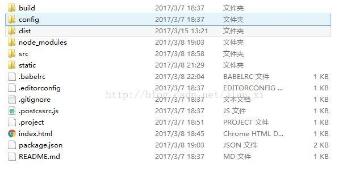
c.进入dist中

在运行这个index.html之前先说说一些打包配置问题:
在config文件夹下可以看到一个index.js文件,打开其中可以看到有几个属性分别是:
assetsRoot: path.resolve(__dirname, '../dist')//其实这个就是刚才打包后的根目录文件夹dist,所有的文件都会输出到这里
assetsSubDirectory: 'static' //默认是把css,fonts,images,js输出到这个文件夹下,但是我的改成了 assetsSubDirectory: '' 所以上图就直接输出到dist下了,即这个参数配置的是静态文件的输出目录
assetsPublicPath: '/' 这个就是静态文件的引用前缀
在index.html文件中可以看到每个js,css文件的引用路径,在服务器上运行时如果发生找不到文件如下图
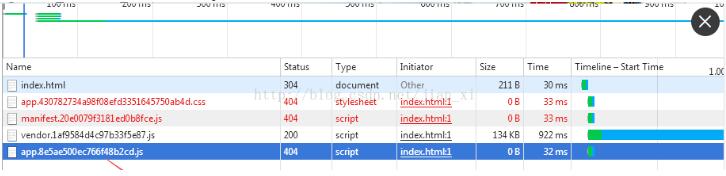
大多数情况下都是参数配置问题,可以根据index.html文件下的路径进行测试进行解决,如果不行可以留言一起交流。
您可能感兴趣的文章:
- Vue.js中用webpack合并打包多个组件并实现按需加载
- Vue工程模板文件 webpack打包配置方法
相关推荐
-
Vue工程模板文件 webpack打包配置方法
1.github github地址:https://github.com/MengFangui/VueProjectTemplate 2.webpack配置 (1)基础配置webpack.base.config.js const path = require('path'); //处理共用.通用的js const webpack = require('webpack'); //css单独打包 const ExtractTextPlugin = require('extract-text-webp
-
Vue.js中用webpack合并打包多个组件并实现按需加载
前言 随着移动设备的升级.网络速度的提高,用户对于web应用的要求越来越高,web应用要提供的功能越来越.功能的增加导致的最直观的后果就是资源文件越来越大.为了维护越来越庞大的客户端代码,提出了模块化的概念来组织代码.webpack作为一种模块化打包工具,随着react的流行也越来越流行. 使用 Vue 开发项目时,如果要使用其单文件组件特性,必然要使用 webpack 或者 browserify 进行打包,对于大型应用,为了提升加载速度,可以使用 webpack 的 code split 功能
-
浅谈在vue中用webpack打包之后运行文件的问题以及相关配置方法
1.vue中的vue-cli打包 最近在用vue写一个小项目,其中就用到了vue脚手架工具vue-cli,在测试打包后能否运行过程中遇到不少问题,而且在网上这些问题答案都不太好找,废话不多说,进入正题. a.执行打包命令:npm run build b.打包之后生成的文件夹为根目录下的dist文件: c.进入dist中 在运行这个index.html之前先说说一些打包配置问题: 在config文件夹下可以看到一个index.js文件,打开其中可以看到有几个属性分别是: assetsRoot: p
-
浅谈python在提示符下使用open打开文件失败的原因及解决方法
题目:在提示符下使用open打开一个文件 刚开始网上看了下打开的方式,结果一直实现不了,报错是没找到这个文件,而且和我输入的文件名不一样. 错误如下: >>>open('d:\456.txt') Traceback (most recent call last): File "<pyshell#0>", line 1, in <module> open('d:\456.txt') IOError: [Errno 2] No such file
-
浅谈使用Vue完成移动端apk项目
我们项目使用的是Vue和Vant组件,详情都可以看官网哦 Vant Vue 完整项目视频链接 目录结构: 基本配置 入口文件main.js 首先做一个引入 我们的Vant UI组件是按需引入,而Element UI是全部引入 所以引用方式也不同 main.js完整代码 // 引入Vue import Vue from 'vue' // 引入根组件App.vue import App from './App.vue' // 引入router路由 import router from './rout
-
Vue项目webpack打包部署到服务器的实例详解
Vue项目webpack打包部署到服务器 这篇博文主要说的就是我今天遇到的问题,而且在经过我的询问,好多人在打包部署的时候都遇到了一些问题,下面就来说下,如何将Vue项目放置在服务器上,这里以Tomcat为例. 必须要配置的就是/config/index.js 在vue-cli webpack的模板下的/config/index.js,我们可以看到assetsPublicPath这个键,并且这个东西还出现了两次,我第一次打包的时候,只是修改了最下面的assetsPublicPath,将它从'/'
-
Vue项目webpack打包部署到Tomcat刷新报404错误问题的解决方案
遇到的问题 使用webpack打包vue后,将打包好的文件,发布到Tomcat上,访问成功,但是刷新后页面报404错. 在网上查找了一下,原来是HTML5 History 模式引发的问题,具体为什么,vue官方已经给出了解释,你可以看https://router.vuejs.org/zh-cn/essentials/history-mode.html 但是看完问题又来了,官方给出的解决方案中没有说tomcat下,怎么决解. 解决方案 根据官方给出的解决方案原理 你要在服务端增加一个覆盖所有情况的
-
浅谈在vue中使用mint-ui swipe遇到的问题
使用步骤: 1.安装:npm install mint-ui -S 2.引入组件 // 完整引入import Vue from 'vue'; import Mint from 'mint-ui'; import "mint-ui/lib/style.css" Vue.use(Mint); // 按需引入 注意:和Element-ui类似,按需引入时需要借助babel-plugin-component插件 npm install babel-plugin-component -D 修改.
-
vue和webpack打包项目相对路径修改的方法
一般vue使用webpack打包是整个工程的根目录,但是很多情况下都是把vue打包后的文件在某子目录下. 修改: 1,打开index.js assetsPublicPath:'/' 改为: assetsPublicPath: './' 2.解决css里面的路径问题,打开utils.js 添加红色框参数即可: publicPath: '../../' 以上就是本文的全部内容,希望对大家的学习有所帮助,也希望大家多多支持我们.
-
利用CDN加速react webpack打包后的文件详解
此文不介绍webpack基本配置,如果对基本配置有疑问请查阅官方文档. 1.配置webpack.config.js 将output.publicPath改成上传到的cdn地址, 例(对应上面上传配置): publicPath: "https://your_base_cdn_url" + process.env.NODE_ENV + "/cdn/" 打包 NODE_ENV=production node_modules/webpack/bin/webpack.js -
-
webpack打包并将文件加载到指定的位置方法
使用webpack打包,最爽的事情莫过于可以直接require文件了,但是这 同时带来了一个问题,就是所有的文件整合到一起,那这一个包就太大了. 基于此:下面我们来了解下webpack的打包(主要是将如何将我们需要的内容模块,分开打包, 并且按照我们自己设定的存放路径进行存放) 首先在webpack.config.js文件中 entry入口函数出表示出哪些是需要单独打包成一个js包的: entry: { main: path.resolve(__dirname,'src/index.js'),
-
解决vue-cli项目webpack打包后iconfont文件路径的问题
在使用vue-cli创建vue项目时,可以自动生成webpack文件.使用 npm run build 即可打包发布生产文件,打包后的文件 webpack配置 可以看到使用url-loader处理后的文件是在static目录下生成fonts目录下的文件.全部样式文件打包在css目录下app.hash.css文件中. 但我们会发现发布后,会存在字体文件找不到的问题,查看css文件发现是iconfont字体文件的路径引用问题. 解决方法: 在build/utils文件中的下图所示位置添加../../
随机推荐
- http200、301、304等状态码详解
- 使用BAT批处理执行sql语句的代码
- Python创建对称矩阵的方法示例【基于numpy模块】
- 王纯业的Python学习笔记 下载
- 浅析C/C++,Java,PHP,JavaScript,Json数组、对象赋值时最后一个元素后面是否可以带逗号
- Vue.js -- 过滤器使用总结
- php实现utf-8和GB2312编码相互转换函数代码
- ajax翻页效果模仿yii框架自己写的
- jQuery zTree树插件简单使用教程
- shell实现FizzBuzzWhizz问题示例(拉勾网面试题)
- mysql建表常用sql语句个人经验分享
- SQL Server 2012 开窗函数
- Sql function 多行中的列合并为一行一列的方法
- JQuery.Ajax之错误调试帮助信息介绍
- 利用JS重写Cognos右键菜单的实现代码
- 三则黑客的Google搜索技巧
- JS给Textarea文本框添加行号的方法
- 使用Python读取二进制文件的实例讲解
- Python基于Opencv来快速实现人脸识别过程详解(完整版)
- 解决layui动态添加的元素click等事件触发不了的问题

